Der Chrome-Browser ist der am weitesten verbreitete Browser auf Android und das liegt daran, dass er auf den meisten Android-Handys vorinstalliert ist und regelmäßig neue und aufregende Funktionen bietet. Chrome bietet einige großartige Tools, und wenn Sie Google kennen, wissen Sie, dass das Unternehmen ständig an neuen Funktionen arbeitet. Während Sie mit den Chrome-Einstellungen Ihr Web-Erlebnis verbessern können, schalten die Chrome-Flags neue Funktionen frei. In diesem Artikel stellen wir Ihnen 16 coole Chrome-Flags für Android vor, die Sie unbedingt ausprobieren sollten.
Hinweis: Suchen Sie nach den besten Chrome Flags für den Desktop? Klicken Sie auf den Link, um sie zu überprüfen.
Die besten Chrome-Flags für Android (Stand Februar 2021)
Hier haben wir alle aktuellen Chrome-Flags für Android aufgeführt, die in Chrome Version 88 verfügbar sind. Sie können einen kurzen Blick auf die Flaggen unten werfen und auf den Link klicken, um zum entsprechenden Teil zu gelangen. Aber bevor Sie das tun, gehen Sie unsere kurze Anleitung durch und erfahren Sie, wie Sie auf Chrome Flags auf Android zugreifen können.
-
Wie man auf Chrome Flags auf Android zugreift?
Sie können auf die Chrome Flags Seite auf Android zugreifen, indem Sie chrome://flags in die Adressleiste von Chrome eingeben. Sie können nach den gewünschten Flaggen suchen, indem Sie den Namen der Flagge in das Suchfeld eingeben und sie aus- oder einschalten. Danach starten Sie Chrome neu und die Flagge wird je nach Ihrer Wahl aktiviert oder deaktiviert.

Neueste Android Chrome Flags im Jahr 2021
Incognito Screenshot
Dank einer Chrome Flagge, die in Chrome für Android Version 88 (Stable) erschienen ist, können Sie endlich einen Screenshot im Inkognito-Modus machen. Öffnen Sie einfach die Chrome-Flags-Seite und suchen Sie nach „Incognito Screenshot“ und aktivieren Sie es sofort. Von nun an können Sie auch im Inkognito-Modus einen Screenshot machen.
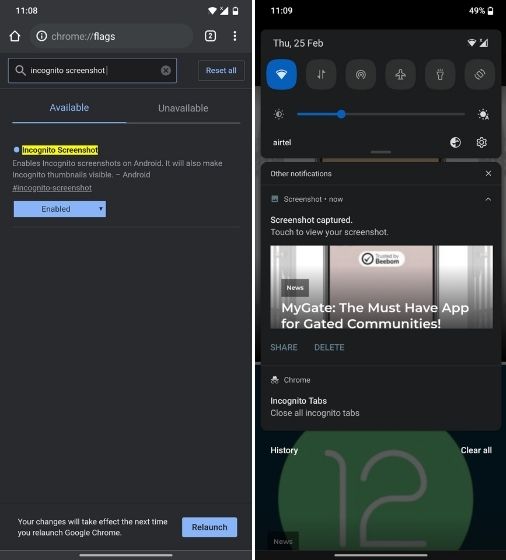
Omnibox Assistant Voice Search
Das nächste Android-Chrome-Flag, das Sie aktivieren müssen, ist „Omnibox Assistant Voice Search“. Es ersetzt im Grunde Google Voice durch Google Assistant in Chrome. Wenn Sie die Mikrofontaste in Chrome drücken, nimmt der Browser die Hilfe von Google Assistant in Anspruch, um Ihnen personalisierte Suchergebnisse zu zeigen. Sie können unserer Anleitung folgen und lernen, wie Sie Google Assistant in Chrome für Android anstelle der traditionellen Sprachsuche verwenden können.
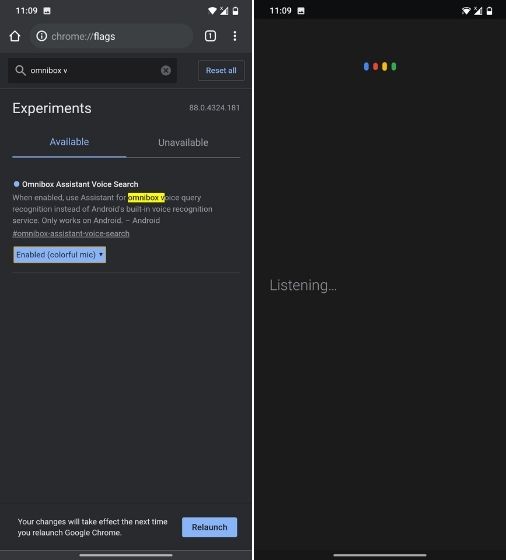
Suchkacheln anzeigen (Inhaltsempfehlungen deaktivieren)
Sie haben vielleicht bemerkt, dass Chrome langsam mit zu vielen Anzeigen und Inhaltsempfehlungen auf der Startseite aufgebläht wird, was die Erfahrung wirklich frustrierend macht. Eine der neuen Ergänzungen sind Miniaturansichten von Inhalten wie Nachrichten, Filme, Rezepte, Mode und mehr. Ehrlich gesagt, sind mir die Vorschläge von Chrome völlig egal. Wenn Sie also im selben Boot sitzen, deaktivieren Sie einfach das Flag „Abfragekacheln anzeigen“ und Sie sind fertig.
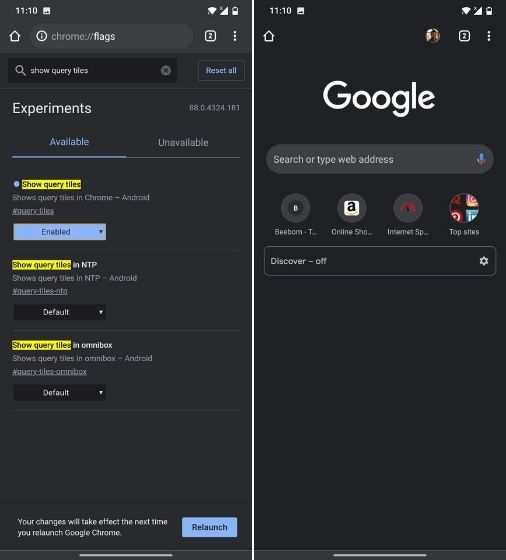
Später lesen
Später lesen wird langsam sowohl auf Android als auch auf Desktop Chrome entwickelt und ist eine nette kleine Ergänzung, um Ihr Leseerlebnis zu einem Kinderspiel zu machen. Neben den Lesezeichen gibt es jetzt eine Option namens „Später lesen“, mit der Sie Artikel hinzufügen können, um sie zu lesen, wann immer Sie wollen. Sie können diese Funktion in Chrome aktivieren, indem Sie die Flagge „Später lesen“ einschalten. Ich denke, dies ist eine der besten Chrome-Flags auf Android, die kürzlich auf Smartphones hinzugefügt wurde.
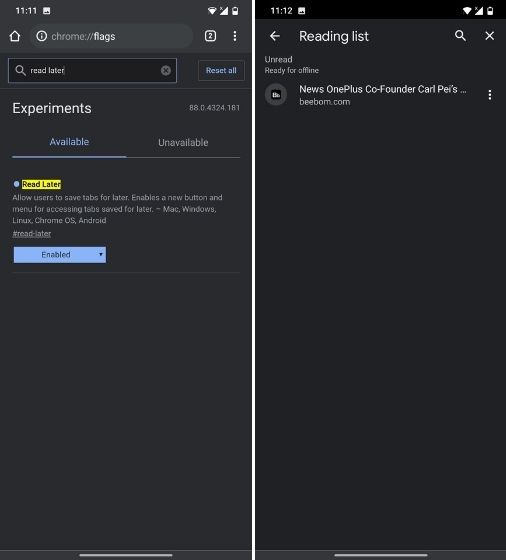
Share-Button in der oberen Symbolleiste
Wenn Sie regelmäßig Artikel und Links von Chrome aus teilen, können Sie einen Share-Button in der oberen Symbolleiste zusammen mit dem Tab-Button aktivieren. Auf diese Weise können Sie URLs schnell mit jedem teilen, den Sie möchten. Alles was Sie tun müssen, ist die Chrome-Flaggen-Seite auf Android zu öffnen und die Flagge „Share Button in Top Toolbar“ zu aktivieren. Starten Sie Chrome neu, und schon haben Sie es.
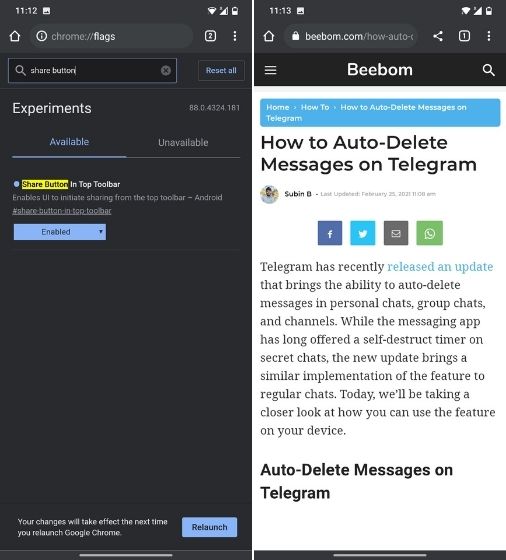
Heavy Ad Intervention
Um zu viele Anzeigen auf einer Webseite abzuschwächen, hat Google ein neues Chrome Flag namens „Heavy Ad Intervention“ entwickelt. Es entlädt Anzeigen, die zu viele Geräteressourcen Ihres Android-Smartphones beanspruchen. Im Grunde ist Chrome jetzt aufmerksam gegenüber Werbung und blockiert sie automatisch, wenn es feststellt, dass die Werbung das Surferlebnis stört. Ich denke, Heavy Ad Intervention gehört zu den besten Chrome Flags für Android und Sie müssen es verwenden.
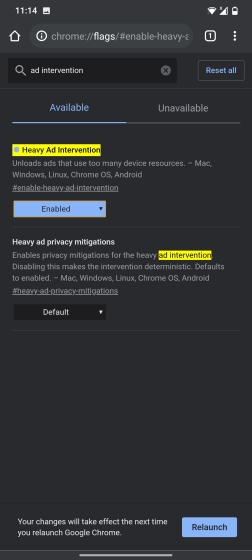
Tab Grid and Tab Groups
Chrome-Entwickler haben lange an einer Tab-Gruppierungsfunktion gearbeitet und jetzt ist sie endlich da. Sie können in Chrome Flags nach „Tab Groups“ suchen und alle drei Flags auf Ihrem Android-Gerät aktivieren. Danach suchst du nach „Tab Grid Layout“ und aktivierst es.
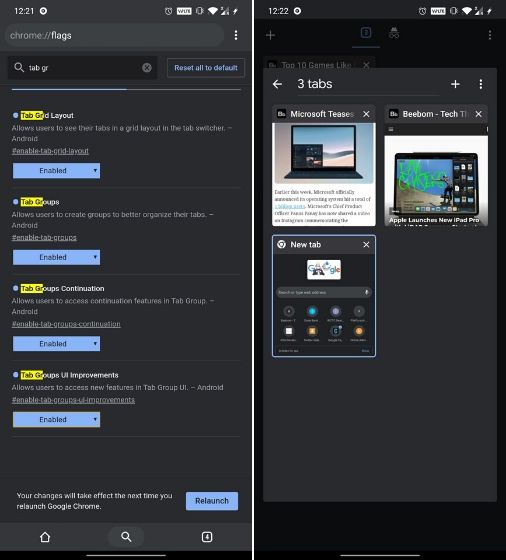
Wenn Sie nun eine Website in einem neuen Tab öffnen, tippen Sie auf das Tab-Switcher-Symbol und dann auf das „+“-Symbol, das oben erscheint. Dadurch wird eine Tab-Gruppe erstellt, und Sie können innerhalb dieser Gruppe weiterhin Websites hinzufügen und öffnen. Außerdem sehen Sie ein Tab-Gitter-Layout anstelle des horizontalen Layouts auf der Tab-Seite.
Google Lens
Die Integration von Google Lens ist endlich in Chrome für Android angekommen. Allerdings ist sie noch hinter einer Flagge versteckt. Um sie zu aktivieren, suchen Sie nach „Lens“ und aktivieren Sie das Flag „Google Lens powered image search in the context menu“. Jetzt können Sie Bilder mit Google Lens in umgekehrter Richtung durchsuchen, während Sie im Web browsen, mit nur einem Fingertipp.
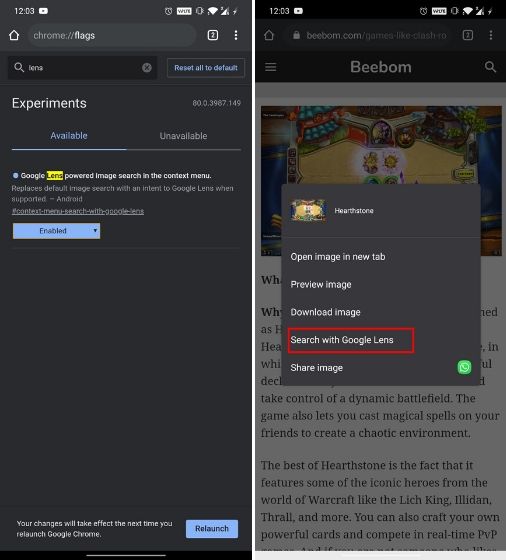
Seitenvorschau
Es gibt Momente, in denen man einen Link öffnen muss, aber nicht unbedingt in einem neuen Tab öffnen möchte. Nun, Chrome hat eine neue Funktion „Seitenvorschau“ (früher „Sneak Peek“ genannt), die einen Link auf derselben Seite öffnet, auf der Sie sich befinden. Wie Sie auf den Screenshots unten sehen können, drücken Sie einfach lange auf einen Link und klicken Sie auf die Option „Seitenvorschau“, die den Link in einer Art Overlay am unteren Rand öffnet.
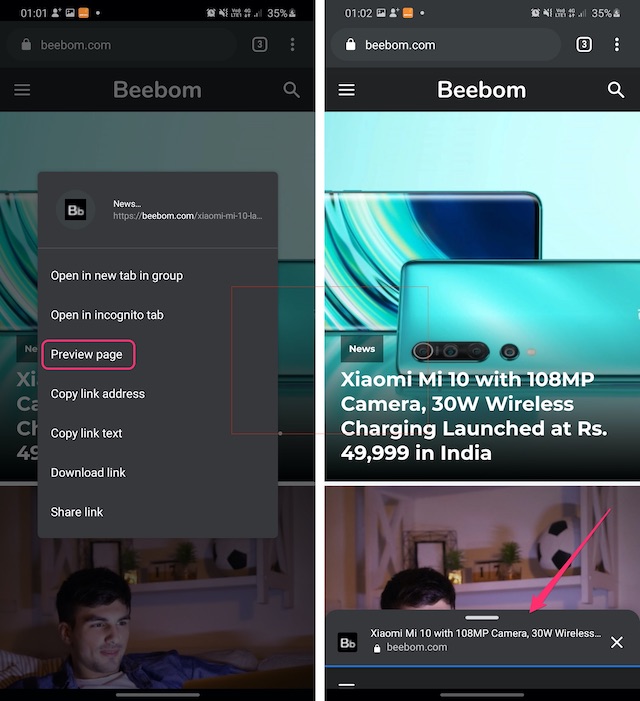
Sie können in diesem Overlay nach oben wischen, um den Link zu überprüfen, nach unten wischen, um ihn auszublenden, und auf Schließen klicken, wenn Sie ihn schließen möchten. Wenn Sie dieses Overlay ausklappen, funktioniert die Seite wie bei einer Registerkarte, mit der Ausnahme, dass Sie keine Optionen für langes Drücken verwenden können. Sie können diese neue Funktion über „chrome://flags/#enable-ephemeral-tab“ aktivieren und einfach einschalten.
Dunkler Modus auf allen Webseiten
Chrome auf Android hat einen dunklen Modus, aber nicht alle Webseiten verfügen über einen dunklen Modus. Die Google-Suchseite ist zum Beispiel ganz weiß und zeigt die Ergebnisse in einer weißen Oberfläche an. Hier können Sie „chrome://flags/#enable-force-dark“ verwenden, um einen dunklen Modus auf allen Webseiten zu erzwingen.
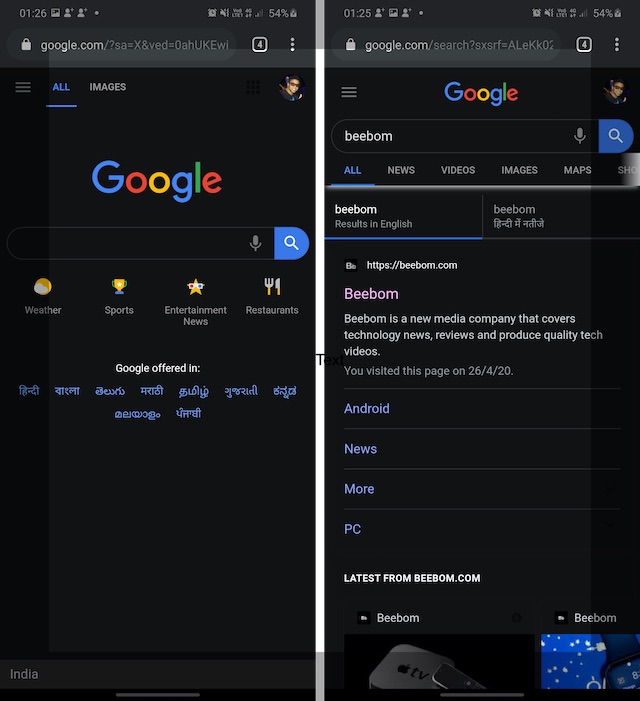
Sobald Sie dies aktivieren, werden alle Webseiten dunkel, unabhängig davon, ob sie ein dunkles Thema unterstützen oder nicht. Ja, einige Seiten spielen nicht mit dem erzwungenen dunklen Thema, aber das ist ein Opfer, das man für ein komplett dunkles Erlebnis bringen muss.
Gemeinsame Zwischenablage aktivieren
Eine Funktion, die ich mir immer in Chrome gewünscht habe, ist die gemeinsame Nutzung der Zwischenablage, und sie ist endlich da. Dank einiger neuer Chrome-Flags können Sie den Text in Chrome kopieren und an Ihr anderes Gerät senden, sei es ein Telefon oder ein Laptop. Zuerst müssen Sie also chrome://flags/#shared-clipboard-ui auf Ihrem Android-Telefon und dann auf Chrome auf Mac oder Windows aktivieren.
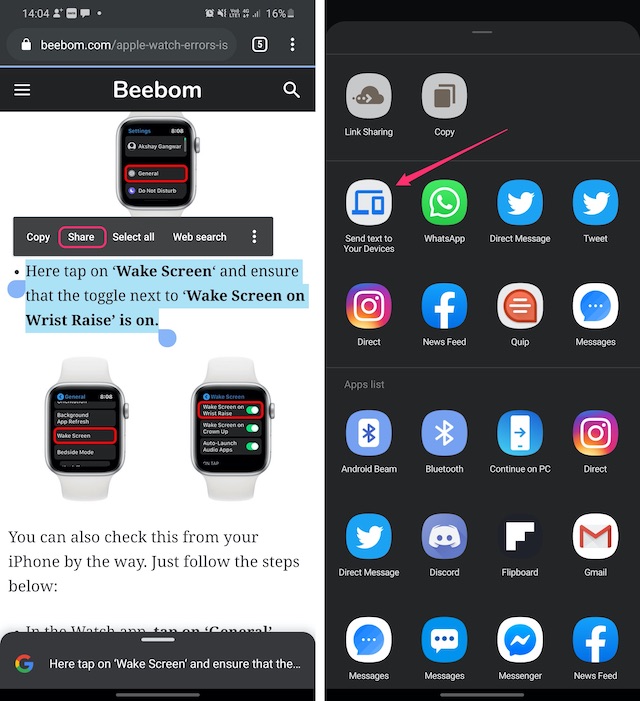
Disable Explore Websites
In letzter Zeit übertreibt es Google mit den Inhaltsvorschlägen in Chrome und es ist eine sehr frustrierende Erfahrung. Früher konnte man den Erkundungs-Feed (anders als Werbekarten) auf der neuen Registerkarte deaktivieren, aber jetzt funktioniert die Flagge (Interest Feed Content Suggestion) nicht mehr.
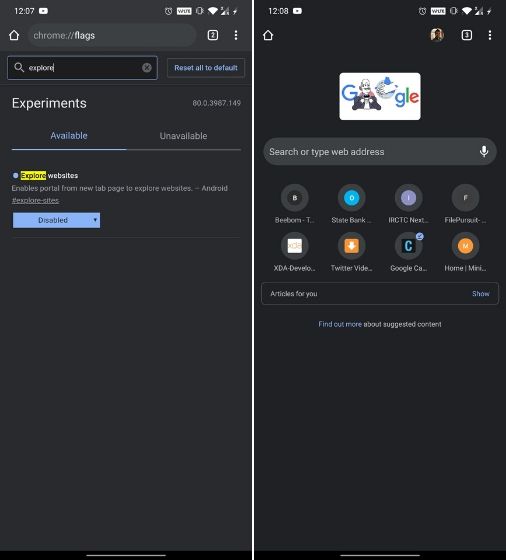
Dennoch können Sie das Menü „Top Sites“ von der Startseite entfernen. Suchen Sie einfach nach „Websites erkunden“ und deaktivieren Sie die Flagge vollständig. Jetzt wird das Feld „Top Sites“ von der Startseite verschwinden.
Chrome Sharing Hub V1.5
Das Teilen von Links ist etwas, das wir alle oft tun, wenn wir Chrome auf Android verwenden, und Google plant, eine neue Sharing-UI in Chrome Android zu bringen. Ja, sobald Sie die „chrome://flags/#chrome-sharing-hub-v1-5“ aktivieren, erhalten Sie eine neue Sharing-UI, wenn Sie irgendwo auf den Share-Button drücken.
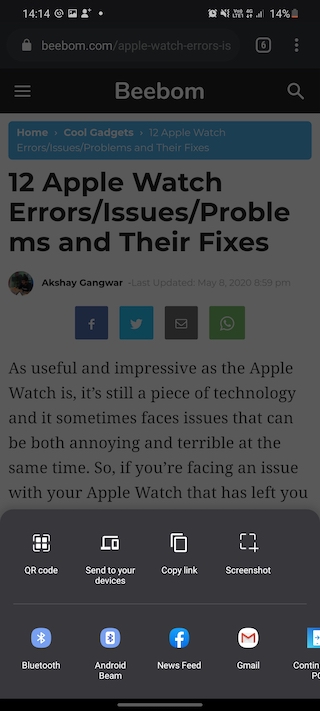
Wie Sie unten sehen können, gibt es drei Optionen in dieser Freigabe-UI, einschließlich „QR-Code“, mit der Sie URLs über einen QR-Code teilen können sollten, aber es funktioniert im Moment nicht, es gibt auch „An Ihre Geräte senden“ und „Link kopieren“, die ziemlich selbsterklärend sind. Abgesehen davon können Sie hier mit „chrome://flags/#chrome-share-screenshot“ sogar eine Screenshot-Option hinzufügen.
Ruhiger Bildlauf
Es kommt immer wieder vor, dass wir umfangreiche Webseiten auf unseren Android-Smartphones laden und dann beim Scrollen eine große Verzögerung erleben. Auf High-End-Smartphones mag das kein Problem sein, aber auf vielen Android-Geräten ist es tatsächlich ein Problem. Wie Sie sicher schon vermutet haben, soll das Flag „Smooth Scrolling“ das Scrollen in Webseiten verbessern, wenn es aktiviert ist. Dadurch wird nicht nur das Scrollen verbessert, sondern auch ein nahtloser Übergang integriert, um Schluckauf zu verbergen.

Autofill UPI Details
Viele UPI-Zahlungs-Apps sind äußerst beliebt geworden, einschließlich Googles eigenem Google Pay in Indien, und das ist der Grund, warum Chrome Sie jetzt UPI-Details speichern lässt, damit Sie sie beim nächsten Mal automatisch ausfüllen können, wenn Sie eine UPI-Zahlung vornehmen. Sie können dies über „chrome://flags/#enable-autofill-upi-vpa“ aktivieren. Sobald dies geschehen ist, kann Chrome UPI-IDs oder VPA erkennen und Sie diese Details in Zahlungen speichern lassen.
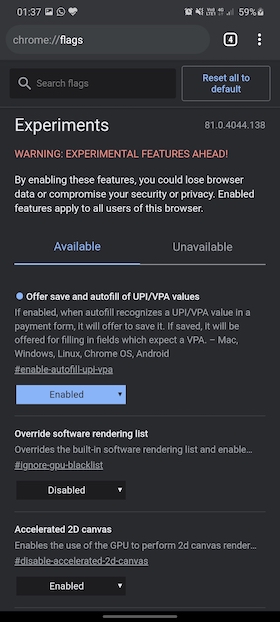
Paralleler Download für schnellere Geschwindigkeit
Ein weiteres Chrome-Flag, das ich liebe, ist das, das die Download-Geschwindigkeit in Ihrem Chrome-Browser erhöht. Dies geschieht, indem Chrome auf die Funktion „Paralleles Herunterladen“ zugreift, die die Datei in Stücke aufteilt und sie gleichzeitig mit parallelen Downloads herunterlädt.
Sie können dieses Flag aktivieren, indem Sie nach „enable-parallel-downloading“ suchen. Beachten Sie, dass Sie möglicherweise nicht immer eine nachvollziehbare Erhöhung der Download-Geschwindigkeit sehen, da es sich um eine experimentelle Funktion handelt, die auch von Ihrer Netzwerkgeschwindigkeit abhängt.

Sehen Sie sich diese coolen Chrome-Flags auf Android an
Chrome-Flags sind sicherlich eine großartige Möglichkeit für Google, Produkte im Beta-Stadium zu testen, wenn man bedenkt, dass die Benutzer einige der kommenden Funktionen ausprobieren können. Neben den oben erwähnten Flags gibt es verschiedene andere Chrome Flags, die Sie ausprobieren können, aber bedenken Sie, dass die meisten anderen nur für Entwickler gedacht sind.